Fehlerbehebung bei Windows 8 (8.1) Fehler „Wir konnten keine Verbindung zum Store herstellen“.
Ich kam kürzlich von einer 3-monatigen Reise zurück und schaltete meinen Windows 8.1-Computer ein, um festzustellen, dass nichts funktionierte. Aus irgendeinem Grund wollten mehrere Apps keine Verbindung zum Internet herstellen und ich konnte keine Verbindung zum Windows Store herstellen . Ich war definitiv mit dem Internet verbunden, weil ich mit IE und Chrome surfen konnte, also war es verwirrend, warum ich keine Verbindung zum Store herstellen konnte oder warum bestimmte Apps nicht funktionierten.
Schließlich stieß ich auf einen Beitrag von Gerrand in seinem Blog(Gerrand on his blog) , in dem es darum ging , dass alle üblichen Methoden zur Behebung dieses Problems nicht funktionierten: Überprüfen von Datum/Uhrzeit auf Ihrem Computer, Verwenden der Befehle netsh und wsreset, Verwenden eines lokalen Kontos anstelle eines Online-Konto und versuchen, Ihren PC zu aktualisieren. Ich hatte die meisten dieser Optionen tatsächlich ausprobiert, weil es zufällig schon einmal vorgekommen war, und ich schrieb in meinem anderen Blog einen Beitrag über die Behebung des Problems, dass keine Verbindung zum Store hergestellt werden kann. Er erwähnt auch, dass wsreset ausgeführt wurde, was eine Minute lang funktioniert zu haben schien, aber als ich versuchte, auf irgendetwas im Store zu klicken, gab es wieder dieselbe Fehlermeldung aus.

Allerdings schien keine der Optionen in meinem älteren Beitrag auf dieser Maschine zu funktionieren. Gerrand fand(Gerrand) schließlich heraus, dass es mit dem Windows Live - Konto zu tun hatte. In seinem Post schreibt er darüber, wie sein Konto verifiziert werden musste und dann alles funktionierte. In meinem Fall wurde das Konto verifiziert, aber ich hatte die zweistufige Verifizierung aktiviert und musste daher meinen Authentifizierungscode eingeben.
Beginnen wir damit, dass Sie unter Windows 8 zu den (Windows 8)Einstellungen(Settings) gehen, indem Sie Ihre Maus auf die rechte Seite des Bildschirms bewegen. Klicken Sie dann ganz unten auf PC-Einstellungen ändern .(Change PC Settings)

Klicken Sie nun im linken Menü auf Konten .(Accounts)
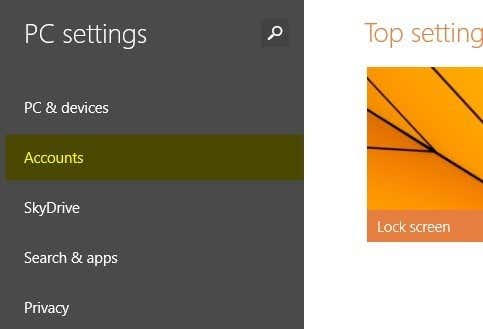
Hier sehen Sie die wesentlichen Informationen, die Probleme mit dem Windows Store verursachen . Wenn es sich um ein Problem bei der E-Mail-Bestätigung handelt, sehen Sie „ Sie müssen Ihr Konto verifizieren. (You need to verify your account.)“ unter Ihrer E-Mail-Adresse. Andernfalls heißt es Disconnect . Wenn Sie die Bestätigung in zwei Schritten aktiviert haben, sehen Sie die Meldung „ Sie müssen einige Informationen für Ihr Microsoft-Konto aktualisieren(You need to update some info for your Microsoft account) “ mit einem Link namens „ Informationen(Update info) aktualisieren“ .
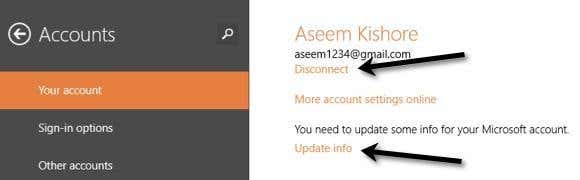
Klicken Sie auf diesen Update-Info -Link und Sie gelangen zu einem Bildschirm, auf dem Sie den von Ihrer Authentifizierungs-App generierten Code eingeben müssen.
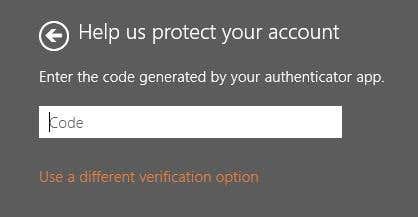
Nachdem Sie dies beendet haben, öffnen Sie den Windows Store erneut und er sollte problemlos geladen werden. Auch hier(Again) ist Microsoft großartig darin, Fehlermeldungen zurückzugeben, die nichts mit dem eigentlichen Fehler zu tun haben, weshalb Sie Zeit damit verschwenden müssen, online nach einer Lösung zu suchen! Wenn Sie immer noch Probleme haben, nachdem Sie alle Methoden aus diesem Beitrag und meinem vorherigen Beitrag ausprobiert haben, posten Sie einen Kommentar mit allen Details und ich werde versuchen zu helfen. Genießen!
Related posts
So ändern Sie die Region für den Windows 8 Store und Windows 8 Apps
So aktualisieren Sie Windows 8 auf Windows 8.1 über den Windows Store
Behebung des Windows 8/10-Fehlers „Wir konnten keine Verbindung zum Store herstellen“.
Beheben Sie den Fehler „Windows kann keine Verbindung zu diesem Netzwerk herstellen“.
So beheben Sie den Fehler „Wir konnten die Updates nicht abschließen“ in Windows
So sortieren und verwalten Sie Kontakte in der Personen-App von Windows 8
So verwalten Sie drahtlose Netzwerkverbindungen und Profile in Windows 8
Einführung in Windows 8 und Windows 8.1: 6 Möglichkeiten, auf den Startbildschirm zuzugreifen
Wo die Desktop- und Sperrbildschirmhintergründe in Windows 8 gespeichert sind
So verwenden Sie Windows Defender in Windows 8 und Windows 8.1
So verbinden Sie Ihren Windows 8-PC mit Ihrer Xbox 360-Konsole
12 Gründe, warum der Windows Explorer in Windows 8 rockt
So beheben Sie Probleme in Windows 8.1
Ist Ihr PC bereit für Windows 8?
So verwenden Sie das Action Center in Windows 8 und 8.1, um Ihren PC sicher zu halten
5 praktische Windows 8/8.1-Registrierungsoptimierungen
7 Möglichkeiten zum Herunterfahren oder Neustarten eines Windows 8- und Windows 8.1-PCs oder -Geräts
Fehlerbehebung bei langsamem Rechtsklick-Kontextmenü in Windows 7/8
So geben Sie Ordner von Mac OS X mit Windows 7- und Windows 8-PCs frei
So aktualisieren Sie auf Windows 8 von Windows 7, Windows Vista oder früher
